nginx搭建文件服务器
windows环境
官网下载nginx
http://nginx.org/en/download.html
解压缩之后编辑nginx-1.17.7\conf\nginx.conf文件
在server部分添加以下内容
#在server中的servername下面添加
root E:\download; #指定目录所在路径
#autoindex for nginx
location ~ ^(.*)/$ {
allow all;
autoindex on; #开启目录浏览
autoindex_localtime on; #以服务器的文件时间作为显示的时间
autoindex_exact_size off; #切换为 off 后,以可读的方式显示文件大小,单位为 KB、MB 或者 GB
charset utf-8,gbk; #展示中文文件名
#这一段是为了美化界面,需要先下载插件然后添加以下这行配置,不嫌丑的话直接注释即可
add_after_body /.autoindex/footer.html;
}
#location ~ ^/.(mp4|doc|pdf)$ { #默认遇到.mp4以及.pdf格式会在浏览器中打开,可设置为点击直接下载。
#添加这一段,点击任何文件都是下载。
location ~ ^/(.*)$ {
add_header Content-Disposition "attachment; filename=$1";
}
保存后用cmd进入nginx目录执行:启动服务命令
start nginx.exe 启动服务
nginx.exe -s stop 停止服务
nginx.exe -s reload 重新加载配置文件
在浏览器输入localhost回车。界面略丑如下:
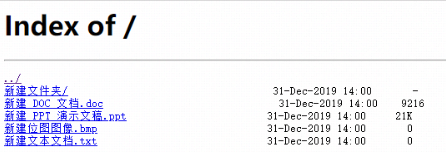
美化界面:
只需要将里面的.autoindex目录放到资源所在目录。比如这里应该是E:\download\.autoindex
到这里可能会出现问题,比如我出现的不加charset utf-8,gbk;显示正常,加上反而乱码。但是不管加不加。点击中文的目录或者文件都会出现错误。要么还能把文件名改成英文的。
其实还有一个好的办法就是在windows中点击左下角win图标或者键盘按一下win键,—> 电脑设置 —>管理语言设置 —> 更改系统区域设置©… —> Beta版:使用Unicode UTF-8提供全球语言支持(U)前面勾选上。然后重启windows即可。
稍微好点:
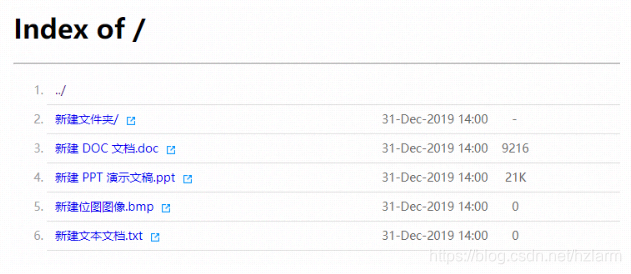
置为开机启动。
这里采用一种简单方便的办法。新建一个nginx快捷方式放到C:\Users\Administrator\AppData\Roaming\Microsoft\Windows\Start Menu\Programs\Startup目录即可。
